
Lesley Fowler
0
4027
684
Que vous manquiez d'une touche de votre clavier ou que vous souhaitiez simplement améliorer votre productivité, le remappage peut s'avérer extrêmement utile..
Remapper les touches sur le clavier de votre ordinateur vous permet de changer n'importe quelle touche en une autre, vous permettant de personnaliser votre clavier exactement comme vous l'aimez. Vous n'aimez pas l'emplacement d'une clé particulière? Il suffit de le changer.
Bien que nous ayons déjà vu comment remapper des clés, voyons maintenant comment cela peut être utile..
Améliorez votre productivité
Voici quelques exemples dans lesquels vous voudrez peut-être remapper vos clés et nous passerons en revue chacune d'elles pour voir comment le faire au mieux..
- Jeux informatiques
- La productivité du navigateur
- Lancer et changer d'application rapidement
- Utilisez un clavier étranger avec facilité
- Utilisez une meilleure disposition du clavier
- Utilisez vos clés sous-utilisées
- Réparer une clé manquante
Intéressé par l'un de ceux-ci? Poursuivez votre lecture pour découvrir comment en tirer le meilleur parti - mais voyons d’abord le logiciel qui rend cela possible..
Logiciel de remappage de clés
Reconfigurer les touches du clavier avec ces 3 applications gratuites [Windows] Reconfigurer les touches du clavier avec ces 3 applications gratuites [Windows], et même certaines pour les utilisateurs de Mac Reconfigurer votre clavier Mac pour davantage de puissance geek [Mac ] Reconfigurer votre clavier Mac pour davantage de puissance geek [Mac] Si vous êtes du type d’utilisateur Mac qui aime personnaliser toutes les fonctionnalités ou tous les programmes de votre ordinateur, vous voudrez peut-être consulter l’application de préférences système, KeyRemap4MacBook. Cela vous permet essentiellement de re-cartographier… aussi. SharpKeys est mon préféré, mais KeyTweak et Microsoft Keyboard Layout Creator sont également des options viables..
SharpKeys
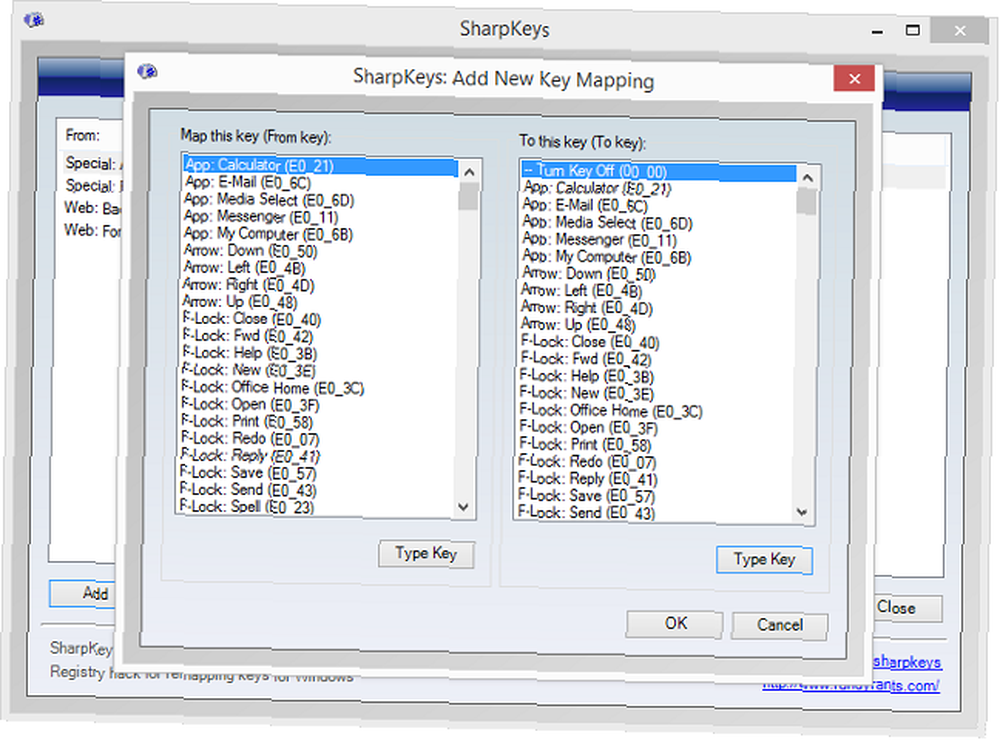
SharpKeys est génial car il vous permet de mapper une clé en la tapant. Ainsi, si vous souhaitez modifier votre verrouillage des majuscules en changement d'équipe, vous n'avez pas à parcourir une longue liste de ces termes. Appuyez simplement sur le bouton Caps Lock, puis sur le bouton Shift et vous avez terminé..
KeyTweak
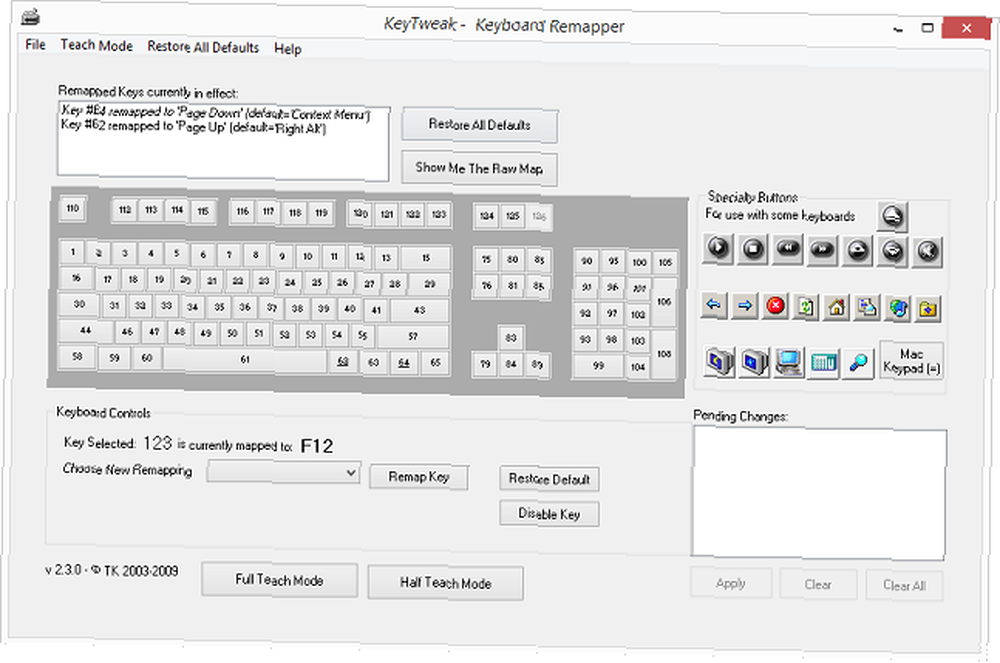
Avec une disposition différente qui peut être plus facile à comprendre pour certaines personnes, KeyTweak est une autre bonne option. Cliquez sur la clé que vous souhaitez modifier, puis recherchez celle que vous souhaitez transformer dans le menu déroulant ci-dessous. Il a même “Mode d'apprentissage” en bas pour vous aider à démarrer.
Créateur de disposition de clavier Microsoft
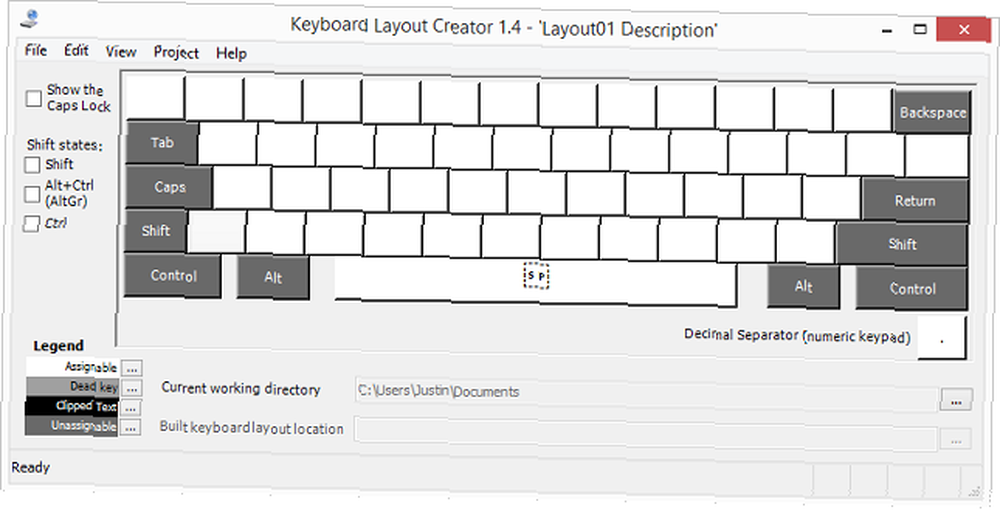
Cette option est intéressante car elle vient officiellement de Microsoft. Il est propre et facile à utiliser, même s'il n'offre pas la plupart des options car certaines touches telles que Shift et Caps Lock ne peuvent pas être remappées..
Jeu informatique
Les contrôles de jeu ne doivent pas nécessairement être aussi statiques. En fait, avec certains contrôles vocaux et remappages de touches, même les joueurs handicapés peuvent tout jouer. Le remappage des clés peut être utile à tout le monde, qu'il soit handicapé ou non - comme ceci League of Legends mouse hack Un souris "piraté" que tous les joueurs de League Of Legends devraient connaître comment modifier les paramètres de la souris pour que le bouton gauche de la souris exécute la commande "Déplacement d'attaque". .

Si les options du contrôleur de jeu ne vous permettent pas de personnaliser vos clés, ou si certaines options ne sont pas proposées, modifiez-les avec le logiciel de remappage choisi..
Pour les joueurs gauchers, tout changer du côté droit au côté gauche peut également s'avérer extrêmement utile. Si votre clavier a un pavé numérique sur le côté droit, assignez simplement tous les numéros à gauche pour une meilleure expérience de jeu..
Productivité du navigateur
C'est l'un de mes réglages préférés qui a considérablement amélioré ma productivité. La commutation entre les onglets est une tâche extrêmement courante, mais les raccourcis clavier correspondants ne sont pas très intuitifs..
Sur Chrome pour Windows, le passage à l’onglet suivant nécessite Ctrl + Tab ou Ctrl + PgDown lors du passage à l'onglet précédent nécessite Ctrl + Maj + Tab ou Ctrl + PgUp. Aucune de ces options n’est très intuitive, car les touches Page précédente et Page suivante sont généralement éloignées de Ctrl, et les touches Ctrl + Maj + Tab la fonction nécessite juste trop de doigts dans une distribution maladroite pour être à l'aise.

La solution? Débarrassez-vous des clés non utilisées et obtenez un meilleur raccourci pour changer d'onglet. Beaucoup de claviers ont un “clic-droit” bouton en bas à droite à côté des touches Ctrl et Alt. Cartographie PgUp au Alt la touche vous permet de tenir le Ctrl bouton en bas à droite puis, en utilisant la même main, appuyez sur le Alt touche pour passer à l’onglet précédent. Avec le bouton droit de la souris à droite, vous pouvez mapper cela sur PgDown et avoir un bouton d'onglet suivant. Maintenant, une simple pression sur deux boutons vous permet de déplacer rapidement les onglets dans les deux sens..
La liste des raccourcis clavier Chrome et des raccourcis clavier Firefox est très longue. Parcourez-les et si vous voyez des raccourcis extrêmement utiles mais mal placés, remappez-y certaines de vos clés inutilisées. Les touches de fonction sur le dessus sont généralement bonnes pour cela, ou ScrLk, Insert, Accueil, et Fin clés.
Lancer et changer d'application rapidement
Lancer vos applications préférées est en fait assez facile et ne nécessite même pas le logiciel de remappage. Créez simplement un raccourci pour l'application que vous voulez sur votre bureau, puis cliquez avec le bouton droit de la souris sur ce raccourci et sélectionnez Propriétés. Aller au Raccourci onglet, cliquez sur le champ intitulé Touche de raccourci, et appuyez sur la touche pour lancer l'application..
Comme cette clé lancera l'application depuis n'importe où sur votre ordinateur (que ce soit moderne ou sur le bureau), il devrait s'agir de quelque chose que vous n'utilisez pas souvent, comme l'une de vos touches de fonction.
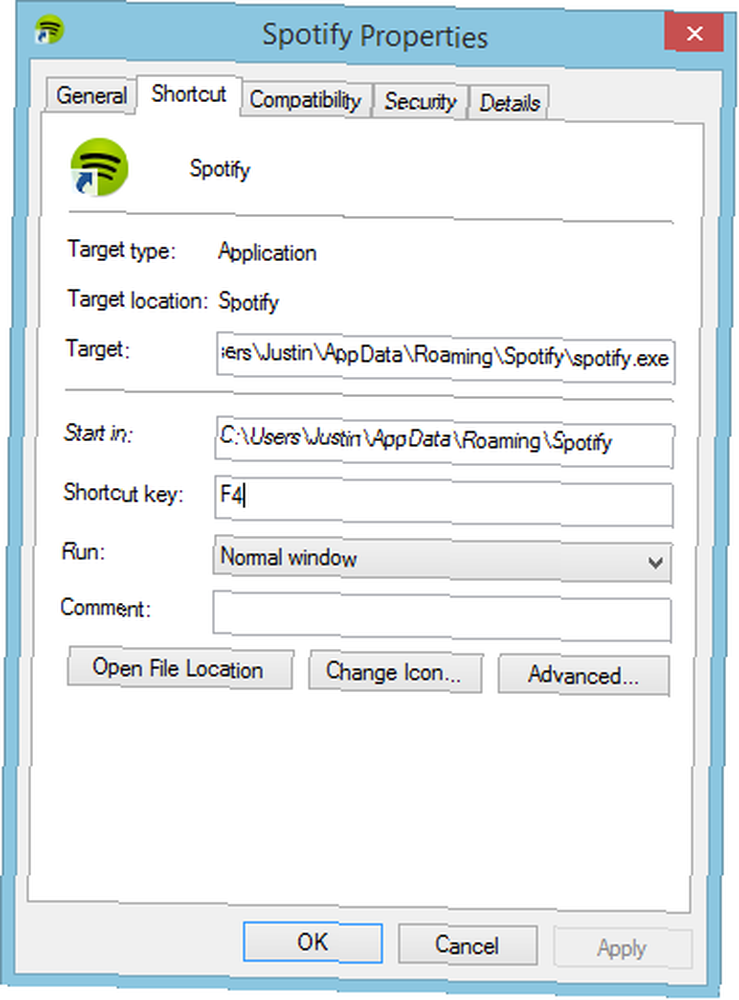
Si vous voulez être un peu plus sophistiqué, vous pouvez même lancer plusieurs applications à l'aide d'un fichier de commandes. Lancer plusieurs programmes à partir d'un seul raccourci à l'aide d'un fichier de commandes Lancer plusieurs programmes à partir d'un seul raccourci à l'aide d'un fichier de commandes Lancer toujours un ensemble spécifique d'applications ? Et si vous pouviez les lancer en un seul clic? Cela ne prend qu'une minute à mettre en place et vous fera gagner beaucoup de temps! .
Pour basculer d'une application à une autre, Windows propose déjà une variété de raccourcis. L'astuce consiste à créer un raccourci plus facile à utiliser (bien que vous ne puissiez pas utiliser l'astuce du navigateur mentionnée dans la section précédente)..
En commutant votre droite inférieure “clic-droit” clé d'un Languette la touche, le raccourci nécessaire pour basculer entre les applications (modernes et de bureau), Alt + Tab, est beaucoup plus facile à atteindre. Utilisez simplement votre main droite pour tenir Alt et appuyez sur le “clic-droit” touche pour basculer rapidement entre toutes vos applications ouvertes.
Utilisez un clavier étranger avec facilité
Si vous êtes habitué à un clavier QWERTY et essayez d'utiliser un clavier d'un autre pays, vous aurez probablement des problèmes. Nous avons quelques conseils pour savoir quoi faire si vous voyagez et prévoyez d’utiliser un clavier étranger. Comment se familiariser avec un clavier étranger tout en voyageant Comment se familiariser avec un clavier étranger en voyageant Avez-vous déjà voyagé à l’étranger et êtes-vous assis? dans un cybercafé seulement pour constater que vous ne savez pas comment taper quoi que ce soit sur les claviers étrangers? Eh bien, vous n'êtes pas seul. Cela arrive à…, mais le remappage est une excellente solution à long terme. Si vous pouvez trouver un accord sur un ordinateur portable AZERTY ou QWERTZ, ne laissez pas ce clavier vous retenir, vous pouvez simplement remapper les touches.!

Avec les solutions logicielles détaillées ci-dessus, il vous suffit de changer les quelques touches qui ne se trouvent pas aux bons endroits, comme si vous utilisiez votre clavier chez vous. Il suffit de ne pas le changer sur l'ordinateur de votre ami non averti et l'oublier!
Pour un changement plus rapide et plus facile sous Windows 8, il vous suffit de télécharger un nouveau clavier. Ils peuvent être commutés en utilisant le Win Key + barre d'espaceraccourci, ce qui les rend extrêmement polyvalent, et ils remappent temporairement votre clavier physique.
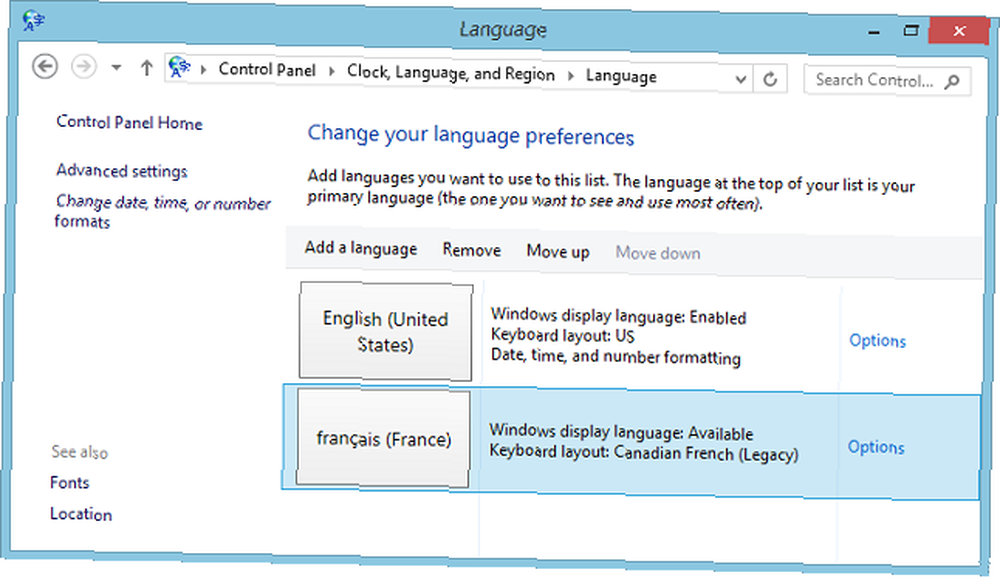
Pour ce faire, allez dans votre Panneau de configuration et collez-le dans la barre en haut: Panneau de configuration \ Horloge, langue et région \ Langue. Ici, vous pouvez sélectionner Ajouter une langue et trouver la langue que vous souhaitez saisir dans le menu déroulant. Vous pouvez avoir plusieurs claviers multilingues à la fois et même dans différentes langues.
Tout d'abord, sélectionnez toutes les langues que vous voulez. Vous pouvez ensuite les commander par préférence. La langue au sommet sera votre langue principale.
Pour changer les mises en page spécifiques à votre langue, cliquez sur Les options à droite puis Ajouter une méthode de saisie. Étant donné que de nombreuses langues sont parlées dans de nombreux endroits différents, les dispositions de clavier sont souvent différentes dans une même langue. Vous pouvez même trouver d'autres configurations de clavier comme Dvorak ici, que nous couvrirons dans la section suivante.
Utiliser une meilleure disposition du clavier
Honnêtement, QWERTY n'est pas la meilleure configuration de clavier Historique du clavier, QWERTY est-il à la traîne? Une histoire de la disposition des claviers, QWERTY est-il à la traîne? QWERTY a plus de 100 ans. Il est désuet et surclassé par plusieurs alternatives, mais il reste le clavier le plus populaire au monde. Comment on est venu ici? là-bas - c'est exactement ce que la plupart d'entre nous sont habitués. Cependant, il existe une solution qui accélère la frappe et réduit le stress sur les doigts: découvrez une nouvelle disposition du clavier: Apprenez une meilleure disposition du clavier et emportez-la partout avec vous. Utilisez la disposition du clavier portable. Apprenez un meilleur clavier et restez-la partout avec vous. Disposition du clavier portable Comme certains d'entre vous le savent peut-être, j'utilise une disposition de clavier alternative depuis des années. Il s’appelle Colemak et c’est brillant. Mais utiliser une telle disposition me met dans une situation délicate… comme Colemak ou Dvorak.

Avec le remappage du clavier, vous pouvez modifier quelques touches à la fois pour vous familiariser avec le nouveau style de clavier. Une fois que vous avez terminé, il vous suffit de modifier toutes vos touches. Il est préférable d'apprendre les nouvelles touches pour la mémorisation, mais vous pouvez acheter de petits autocollants à placer sur vos touches pour vous guider dans la transition de votre clavier..
Utilisez vos clés sous-utilisées
La touche de verrouillage des majuscules semble être universellement détestée. Je ne suis généralement pas fan des touches de fonction inutiles et des touches Ctrl et Alt situées à droite du clavier. Vous détestez probablement ou n'utilisez pas certaines clés vous-même. Ne les laisse pas se perdre! Changez-les en quelque chose que vous utiliserez réellement.
Par exemple, votre touche de verrouillage des majuscules peut devenir toute une série de choses. N'est-il pas temps d'utiliser votre verrouillage des majuscules? N'est-il pas temps d'utiliser votre verrouillage des majuscules? La touche CAPS LOCK est probablement la touche la plus inutile de votre clavier. La Netiquette vous interdit de l'utiliser parce que c'est considéré comme crier, ce qui est simplement grossier. Et pour quoi d'autre l'utiliseriez-vous…: une touche Maj, un bouton de recherche comme dans Chrome OS ou un retour arrière. Vos touches de fonction peuvent être utilisées pour mettre en veille ou éteindre votre ordinateur, ou même comme contrôle multimédia.
Correction d'une clé manquante
Avez-vous une clé manquante ou cassée? Carte juste autour de lui! Cela peut prendre quelques ajustements car vous continuerez à chercher où se trouvait la clé, mais c'est une bonne solution temporaire jusqu'à ce que vous puissiez obtenir un nouveau clavier avec des touches qui fonctionnent.
Par exemple, si votre touche de retour arrière est brisée, c'est une clé assez vitale. Mappez-le simplement sur une touche juste à côté (sur mon clavier, ce serait le “\” clé) et déplacez cette clé moins utilisée vers une clé que vous n’auriez jamais utilisée autrement, comme une clé de fonction.
Tout autre conseil pour le remappage de clé?
Ce ne sont là que quelques cas dans lesquels le remappage de clés pourrait être utile, mais il y en a certainement d'autres. Avez-vous utilisé des remappages de clés pour résoudre des problèmes ou augmenter votre productivité?
Faites-nous savoir dans les commentaires ci-dessous!
Crédit photo: Clé manquante via Shutterstock, fille de joueur jouant à un jeu de tir à la première personne, Geek jouant à des jeux vidéo avec un clavier, clavier pour ordinateur portable via Shutterstock.











